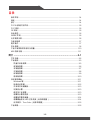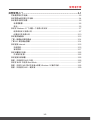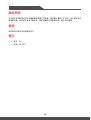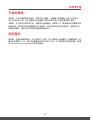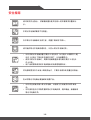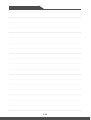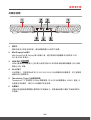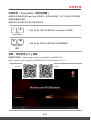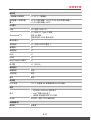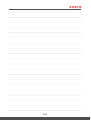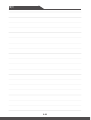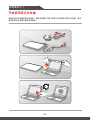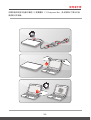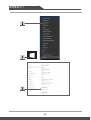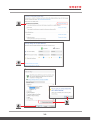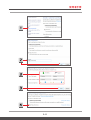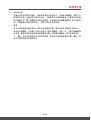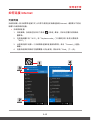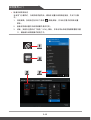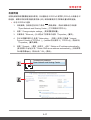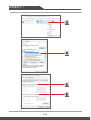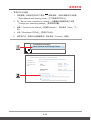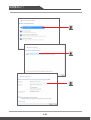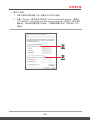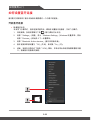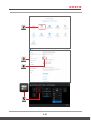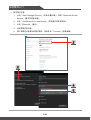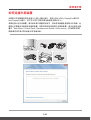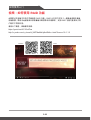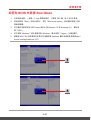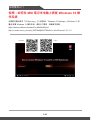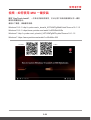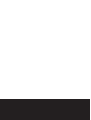使用者手册
笔记本电脑

1-2 1-3
目录
版权声明 .......................................................................................................................1-4
商标 ..............................................................................................................................1-4
修订 ..............................................................................................................................1-4
FCC-B 频道干扰声明 .................................................................................................... 1-5
FCC 规定 ...................................................................................................................... 1-5
CE 规定 ........................................................................................................................1-5
电池规范 .......................................................................................................................1-6
WEEE 声明 ...................................................................................................................1-6
化学物质法规 ................................................................................................................ 1-6
升级和保修 ..................................................................................................................1-7
购买备件 .......................................................................................................................1-7
安全指南 .......................................................................................................................1-8
产品中有害物质的名称及含量 .....................................................................................1-10
MSI 特殊功能 .............................................................................................................1-11
简介 ...............................................................................................2-1
打开包装 .......................................................................................................................2-2
产品检视 .......................................................................................................................2-3
顶盖开启检视图 .......................................................................................................2-3
前端检视图 ..............................................................................................................2-6
右端检视图 ..............................................................................................................2-7
左端检视图 ..............................................................................................................2-8
后端检视图 ..............................................................................................................2-9
底部检视图 ............................................................................................................2-10
如何使用键盘 .............................................................................................................. 2-11
Windows 键 ...........................................................................................................2-11
快速启动按键 ......................................................................................................... 2-12
开启或关闭触摸板 ..................................................................................................2-13
切换显示器 ............................................................................................................2-13
使用多个监视器 .....................................................................................................2-13
调整显示器的亮度 .................................................................................................2-13
调整扬声器的音量 ..................................................................................................2-14
调整键盘背光 LED 灯的亮度(选择性配置) ........................................................2-14
应用程序:True Color(选择性配置) ..................................................................2-15
产品规格 .....................................................................................................................2-16

使用者手册
1-2 1-3
如何使用入门 .................................................................................3-1
开始使用笔记本电脑 .....................................................................................................3-2
如何舒适地使用笔记本电脑 ..........................................................................................3-4
如何使用电源供应器 .....................................................................................................3-5
电源适配器 ..............................................................................................................3-5
电池 .........................................................................................................................3-5
如何在 Windows 10 下设置一个电源计划设定 .............................................................3-7
选择或自定义电源计划 ............................................................................................3-7
创建自己的电源计划 .............................................................................................. 3-10
如何使用触摸板 .........................................................................................................3-12
了解一般硬盘和固态硬盘 ............................................................................................ 3-14
了解 M.2 固态硬盘插槽 ...............................................................................................3-14
如何连接 Internet ........................................................................................................ 3-15
无线网络 ................................................................................................................ 3-15
有线网络 ................................................................................................................ 3-17
如何设置蓝牙连接 .......................................................................................................3-22
开启蓝牙连接 ......................................................................................................... 3-22
如何连接外部装置 .......................................................................................................3-25
视频:如何使用 RAID 功能 ........................................................................................3-26
如何在 BIOS 中选择 Boot Mode ................................................................................. 3-27
视频:如何在 MSI 笔记本电脑上恢复 Windows 10 操作系统 .....................................3-28
视频:如何使用 MSI 一键安装 ..................................................................................3-29

1-4 1-5
版权声明
本文档中资料的知识产权归微星国际有限公司所有。我们精心准备了本文档,但不保证其内
容准确无误。我们的产品会不断改进,我们保留进行变更的权利,恕不另行通知。
商标
所有商标时其各自所有者的资产。
修订
▶ 版本:2.0
▶ 日期:08, 2017

使用者手册
1-4 1-5
FCC-B 频道干扰声明
本装置经测试并证明符合 FCC 法规第 15 节 B 类数字装置的规范。这些规范的目的在于针
对住宅区所产生的有害干扰,提供合理的防护。由于本装置会产生、使用及发射调频能量,
若未遵循操作指示安装与使用本设备,可能对无线通信造成不良的干扰。然而在特定的安装
情形下,仍有产生干扰的可能。请藉由关闭再开启本装置电源,来判定是否对无线电或电视
收讯造成有害干扰;若有的话,建议您以下列方法来修正干扰情形:
▶ 重新调整接受天线的方向或位置。
▶ 拉大本装置与接收器间的距离。
▶ 将本装置及接收器分别插入不同电路的插座上。
说明
▶ 未获标准管制单位明确核可之变更或修改,会让用户丧失操作本装置的权利。
▶ 须使用屏蔽线及交流电源线,以符合电磁辐射限制。
FCC 规定
本装置符合 FCC 法规第 15 节 B 类数字装置的标准,并依下列二个前提操作:
▶ 本装置不得产生有害的电波干扰。
▶ 本装置接收所有可能接收到的电波干扰,包含可能造成不必要的电波干扰。
CE 规定
本装置符合欧盟主要安全规范及其它相关条款规定。

1-6 1-7
电池规范
欧盟:
电池、电池组及蓄电池不可当作未分类的家庭废弃物弃置。请依据当地
法规使用公共回收系统退回、回收或处理电池。
廢電池請回收
台湾:
为了保护环境安全,废弃电池应进行回收处置。
美国加州:
钮扣型电池可能包含高氯酸盐物质,因此在加州内回收或弃置时,需经特殊处理。
如需更进一步的信息,请造访: http://www.dtsc.ca.gov/hazardouswaste/perchlorate/
锂电安全使用指南
注意:电池若未正确更换,可能会爆炸。请用原厂建议之同款或同等级的电池来更换。
请依原厂指示处理废弃电池。
WEEE 声明
欧盟:欧盟已制订有关废电机电子设备法令,亦即自2005年8月13日
生效的 2002/96/EC,明文规定「电机电子设备产品」不可再以都市废
弃物处理,且所有相关电子设备制造商,均须在产品使用寿命结束后
进行回收。
化学物质法规
符合化学物质法规,如欧盟 REACH 法规(欧洲议会和理事会法规 EC1907/2006 号),微
星提供产品中化学物质信息,请造访:
http://www.msi.com/html/popup/csr/evmtprtt_pcm.html

使用者手册
1-6 1-7
升级和保修
请注意,产品中预装的特定组件,例如内存卡模块, 一般硬盘, 固态硬盘, 光驱, 以及蓝牙/
WiFi 无线组合卡等,该产品预装可以依据用户购买的型号进行升级或更换用户需求。
如需进一步了解用户购买的产品,请联系本地经销商。如果用户不了解该组件的位置或如何
组装/拆卸,请勿尝试升级或更换任何产品组件,否则可能会导致产品的损坏。如需产品升
级或更换服务,建议用户联系授权经销商或服务中心。
购买备件
请注意,在某些国家或地区,自产品停产之日起,用户所购买产品的配件(或兼容组件)的
最长供应期限为 5 年,具体时间根据当时发布的正式公告。关于备件购买的详细信息,请通
过 http://www.msi.com/support/ 联系制造商。

1-8 1-9
安全指南
请详阅本安全指示。 须留意装置及使用手册上的注意事项及警告标
示。
本笔记本电脑须离湿气与高温。
在本笔记本电脑装设完成之前,须置于稳定的平面上。
请勿遮住笔记本电脑的通风孔,以防止笔记本电脑过热。
• 切勿将笔记本电脑放置于摄氏 60 度(华氏 140 度)以上或摄氏 0 度(
华氏 32 度)以下等没有空调的环境下,以免装置损坏。
• 使用本笔记本电脑时,周围环境最高温度请勿超过摄氏 35 度(华
氏 95 度)。
• 该产品的预期使用的环境由配备的电源适配器决定。
将电源线摆放在不会被人踩到的地方,不要在电源在线放置任何物品。
务必将笔记本电脑远离强磁或电器产品。
• 切勿将任何液体倒入笔记本电脑,以免因为它设备损坏或导致电
击。
• 切勿使用任何化学物质擦拭笔记本电脑表面,例如键盘、触摸板或
笔记本电脑外壳。

使用者手册
1-8 1-9
发生下列任一状况时,请将本装置交由维修人员检查:
• 电源线或插头损坏。
• 有液体渗透至设备内。
• 装置曝露于水气当中。
• 装置无法正常运作,或您依照使用者手册后仍无法让本装置运作。
• 装置曾掉落且损坏。
• 装置有明显的破损痕迹。
绿色产品特色
• 使用或闲置本装置时得以减少能源消耗。
• 有限使用有害物质以减少危害环境与健康。
• 易于拆装与回收。
• 鼓励回收使用以减少自然资源的损耗。
• 藉由简易的产品升级来延长产品的使用寿命。
• 经由回收策略来降低固体废弃物。
环境方针
• 本装置及其零组件在设计时即设定为再利用和回收,请勿在达到使
用寿命时任意丢弃。
• 用户应联系当地的授权回收点,回收并处置达到使用寿命的产品。
• 如需更多回收信息,请访问微星网站并找到最近的经销商。
• 用户也可以向 [email protected] 发送电子邮件与我们联系,了
解关于废弃处理,收回,回收,拆解微星产品的信息。

1-10 1-11
产品中有害物质的名称及含量
铅
(Pb)
汞
(Hg)
镉
(Cd)
六价铬
(Cr(VI))
多溴
联苯
(
PBB
)
多溴
二苯醚
(
PBDE
)
印刷电路板组件* X
OOOOO
处理器和散热器 X
OOOOO
内存条 X
OOOOO
光盘驱动器 X
OOOOO
硬盘驱动器 X
OOOOO
液晶显示屏 X
OOOOO
电池 ** X
OOOOO
电缆/ 连接器 X
OOOOO
输出输入设备 X
OOOOO
闪存读卡器 X
OOOOO
遥控器 XOOOOO
网络摄像头 X
OOOOO
扬声器 XOOOOO
电源适配器 X
OOOOO
软件 OOOOOO
鼠标 XOOOOO
键盘 XOOOOO
金属机构件 X
OOOOO
塑胶机构件/ 其它
OOOOOO
部件名称
有害物质
本表格依据 SJ/T 11364 的规定编制。
○:表示该有害物质在该部件所有均质材料中的含量均在 GB/T 26572 规定的限量要求以下。
×:表示该有害物质至少在该部件的某一均质材料中的含量超出 GB/T 26572 规定的限量要求,
但所有部件都符合欧盟RoHS要求。
* 印刷电路板组件: 包括印刷电路板及其构成的零部件。
** 电池本体上如有环保使用期限标识,以本体标识为主。
■ 上述有毒有害物质或元素清单会依型号之部件差异而有所增减。
■ 产品部件本体上如有环保使用期限标识,以本体标识为主。

使用者手册
1-10 1-11
MSI 特殊功能
搜索 MSI 笔记本电脑所有系列独特功能更多信息,请登录:
http://www.msi.com 和 https://www.youtube.com/user/MSI
详细情形请参阅笔记本电脑应用软件使用说明手册
如何在 MSI 笔记本电脑上使用 SteelSeries Engine 3
MSI 与 SteelSeries 为游戏笔记本电脑独家开发 SteelSeries Engine 3 程
式。它为玩家在多个设备整合经常使用的各项功能。
http://v.youku.com/v_show/id_XODcyNDk4OTUy.html
MSI 游戏笔记本是首部搭载 XSplit Gamecaster 现场直播应用程序的游
戏笔记本电脑!
MSI 游戏笔记本电脑的 XSplit Gamecaster 是游戏专家最简单的线上现场
直播与录影工具。
详细使用方法请参阅 XSplit Gamecaster 的基本说明。
http://v.youku.com/v_show/id_XODcyNDcyNzQw.html
MSI 游戏笔记本电脑搭载 Sound by Dynaudio
MSI 与丹麦音效专家 Dynaudio 合作,在游戏笔记本电脑为您呈现一个真实
逼真的专业音频性能。
http://v.youku.com/v_show/id_XODcyNDgwNjA4.html
还原您的生活 True Color 颜色
MSI 与 Portrait Displays 公司合作,在开发更为准确,高精度的面板品
质 。MSI True Color 技术确保在MSI笔记本电脑每个面板配备了优秀的
精密的颜色。
http://v.youku.com/v_show/id_XMTMyNDU2NTY0OA==.html
教程:如何使用 Nahimic 音频
了解如何使用 Nahimic 音频与它的三个亮点功能:Nahimic 音频效果,麦
克风效果以及高清音频录音功能。
http://v.youku.com/v_show/id_XMTI4NjYyODAyOA==.html?from=y1.7-2

1-12 1-12

简介
使用者手册
笔记本电脑

简介
2-2 2-3
感谢您选择由我们精心设计的笔记本电脑,此款精致的笔记本电脑将让您体验愉快与专业的
使用经验。我们很荣幸地让使用者知道此款笔记本电脑已通过完善的全面测试,并承袭我们
一贯的可靠信誉和客户满意度。
打开包装
首先,打开装运的纸箱,仔细检查包装内所有的项目。如果以下内含项目损坏或缺失,请立
即连络您当地的经销商。另外,请保留包装外盒及包装材料,以供日后运送装置使用。包装
内应包含如下配件:
▶ 笔记本电脑
▶ 快速入门说明
▶ 电源适配器及电源线
▶ 选择性配置第二电源适配器和电源线
▶ 选择性配置 DualPower Box
▶ 选择性配置笔记本电脑携带包
▶ 选择性配置多合一软件安装光盘,内含完整版的用户手册、驱动程序、工具程序以
及等等。

使用者手册
2-2 2-3
产品检视
本节提供笔记本电脑的基本说明。阅读以下说明将帮助您在使用笔记本电脑前更清楚其外
观。请注意本章笔记本电脑示意图仅供参考。
顶盖开启检视图
下列检视图及说明,将带您浏览个人笔记本电脑的主要操作区域。

简介
2-4 2-5
1. 视讯摄影机/ 视讯摄影机灯号/ 内建麦克风
• 内建视讯摄影机可使用在拍摄影像、录像、视讯以及等等。
• 视讯摄影机 LED 指示灯,位于视讯摄影机旁边,灯号亮时视讯摄影机功能被启
动;灯号熄灭则功能关闭。
• 笔记本电脑的内建麦克风,功能与麦克风相同。
2. 电源按钮 / 电源灯号
电源
电源按钮
• 使用此按钮启动或关闭笔记本电脑。
• 使用此按钮将笔记本电脑自睡眠状态唤醒。
电源灯号
• 灯号亮起表示笔记本电脑的电源启动。。
• 灯号闪烁表示笔记本电脑进入睡眠状态。
• 当此笔记本电脑关闭时,灯号熄灭。
3. 快速启动按钮
使用快速启动按钮来启动特定的应用程序或工具。若要使用以下快速启动按钮,务必先
在操作系统中安装 SCM 应用程序。您可以于包装随附的选择性配置多合一软件安装光
盘中找到该程序,或者从微星网站下载应用程序让您操作上能更快速方便。
显卡切换
• 使用此按钮可以选择独立显卡模式或内建显卡模式。
• 当该钮选择独立显卡模式时,LED 灯会亮光。
Cooler Boo
风扇控制
• 使用本快速启动触控按钮可以最大化风扇转速,以降低笔记
本电脑温度。
• 当风扇转速设置为最高限额时,按钮 LED 灯会发光;如选择
AUTO 模式时,LED 灯会熄灭。
XSplit
Gamecaer
• 在玩游戏时使用本按钮可以激活录像和实时在线广播。
• 本按钮功能被激活时,LED 灯会亮光。
• 若没有安装 XSplit Gamecaster,按下此钮将用于启动「用
户定义」应用程序。

使用者手册
2-4 2-5
SSE
• 此笔记本电脑或可选安装有特殊的键盘控制应用程序,称为
SSE(SteelSeries Engine)。有了此应用程序,用户如同
拥有几种不同键盘,可在不同情境中,分别设置不同的键盘
快捷键组合。
• 重复使用此按钮可以在键盘 1(1层),键盘2(2层),键盘
3(3层)以及键盘 4(4层)之间反复切换。
4. 触摸板
此为笔记本电脑的指向装置。
5. 键盘
内建键盘提供一般标准键盘的功能。请参阅如何使用键盘的详细信息
6. LED 灯号说明
大写锁定
亮起时表示大写锁定功能启动。
7. LED 灯号说明
数字锁定
亮起时表示数字锁定功能启动。

简介
2-6 2-7
前端检视图
1. LED 灯号说明
无线网络(WiFi)
• 灯号亮起时表示无线网络(WiFi)功能启动。
• 当功能关闭时,灯号熄灭。
电池状态
• 电池充电中会显示灯号亮起。
• 不断闪烁灯光时表示电池可能故障。如果问题仍然存在,请
联系您当地经销商或服务中心。
• 当充电结束或移除 AC/DC 电源时指示灯会熄灭。
驱动器工作指示灯
当存储内置驱动器时灯号会亮起。

使用者手册
2-6 2-7
右端检视图
1. USB 3.0 端口
USB 3.0 端口为 SuperSpeed 高速 USB 端口,是为高速传输接口,可连接多种装置,
例如:数据储存装置、一般硬盘、或影音相机设备,提供高速的数据传输优势。
2. 通风孔
通风孔是设计用来冷却系统。请勿堵塞风扇口以利空气流通。
3. 读卡器
笔记本电脑内建读卡器支持多种内存卡。请检查在规格里详细信息。
4. Kensington 防盗锁孔
此款笔记本电脑配置了 Kensington 防盗锁孔,可将笔记本电脑锁在固定位置上,以防
遭窃。

简介
2-8 2-9
左端检视图
1. 通风孔
通风孔是设计用来冷却系统。请勿堵塞风扇口以利空气流通。
2. USB 3.0 端口
USB 3.0 端口为 SuperSpeed 高速 USB 端口,是为高速传输接口,可连接多种装置,
例如:数据储存装置、一般硬盘、或影音相机设备,提供高速的数据传输优势。
3. 音频端口插孔
可输出高质量的音效,并支持立体声系统和 Hi-Fi 功能。
音源输出
此接口用于扬声器。
音源输入
用于外接音频设备。
麦克风
用于外接麦克风。
耳机
此接口用于扬声器或耳机。
ページが読み込まれています...
ページが読み込まれています...
ページが読み込まれています...
ページが読み込まれています...
ページが読み込まれています...
ページが読み込まれています...
ページが読み込まれています...
ページが読み込まれています...
ページが読み込まれています...
ページが読み込まれています...
ページが読み込まれています...
ページが読み込まれています...
ページが読み込まれています...
ページが読み込まれています...
ページが読み込まれています...
ページが読み込まれています...
ページが読み込まれています...
ページが読み込まれています...
ページが読み込まれています...
ページが読み込まれています...
ページが読み込まれています...
ページが読み込まれています...
ページが読み込まれています...
ページが読み込まれています...
ページが読み込まれています...
ページが読み込まれています...
ページが読み込まれています...
ページが読み込まれています...
ページが読み込まれています...
ページが読み込まれています...
ページが読み込まれています...
ページが読み込まれています...
ページが読み込まれています...
ページが読み込まれています...
ページが読み込まれています...
ページが読み込まれています...
ページが読み込まれています...
ページが読み込まれています...
ページが読み込まれています...
ページが読み込まれています...
ページが読み込まれています...
ページが読み込まれています...
-
 1
1
-
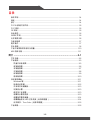 2
2
-
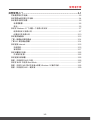 3
3
-
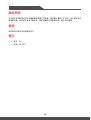 4
4
-
 5
5
-
 6
6
-
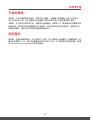 7
7
-
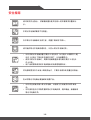 8
8
-
 9
9
-
 10
10
-
 11
11
-
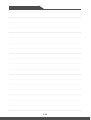 12
12
-
 13
13
-
 14
14
-
 15
15
-
 16
16
-
 17
17
-
 18
18
-
 19
19
-
 20
20
-
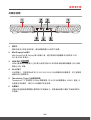 21
21
-
 22
22
-
 23
23
-
 24
24
-
 25
25
-
 26
26
-
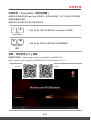 27
27
-
 28
28
-
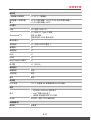 29
29
-
 30
30
-
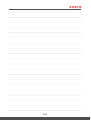 31
31
-
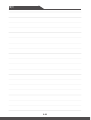 32
32
-
 33
33
-
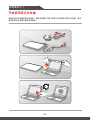 34
34
-
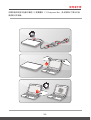 35
35
-
 36
36
-
 37
37
-
 38
38
-
 39
39
-
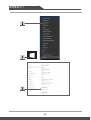 40
40
-
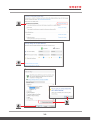 41
41
-
 42
42
-
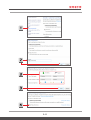 43
43
-
 44
44
-
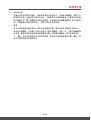 45
45
-
 46
46
-
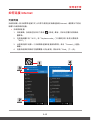 47
47
-
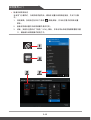 48
48
-
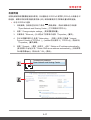 49
49
-
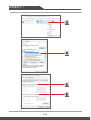 50
50
-
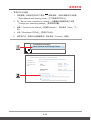 51
51
-
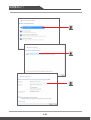 52
52
-
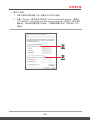 53
53
-
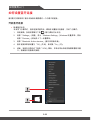 54
54
-
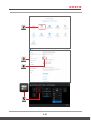 55
55
-
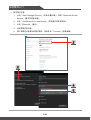 56
56
-
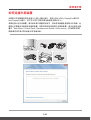 57
57
-
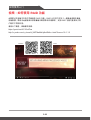 58
58
-
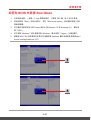 59
59
-
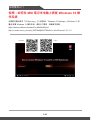 60
60
-
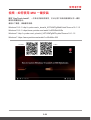 61
61
-
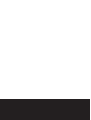 62
62
関連論文
-
MSI WS72 (6th Gen) 取扱説明書
-
MSI GT62VR DOMINATOR (7th Gen) (GEFORCE GTX 1060) 取扱説明書
-
MSI MS-16Q2 取扱説明書
-
MSI GS63VR STEALTH PRO (GEFORCE® GTX 1060) 取扱説明書
-
MSI PL60 (7th Gen) (GEFORCE® GTX 1050) 取扱説明書
-
MSI GT72VR DOMINATOR PRO (7th Gen) (GEFORCE® GTX 1070) 取扱説明書
-
MSI GS63VR STEALTH PRO (GEFORCE® GTX 1060) 取扱説明書
-
MSI GS43VR PHANTOM PRO (7th Gen) (GEFORCE GTX 1060) 取扱説明書
-
MSI MS-16K2 取扱説明書
-
MSI GS63 Stealth ユーザーマニュアル